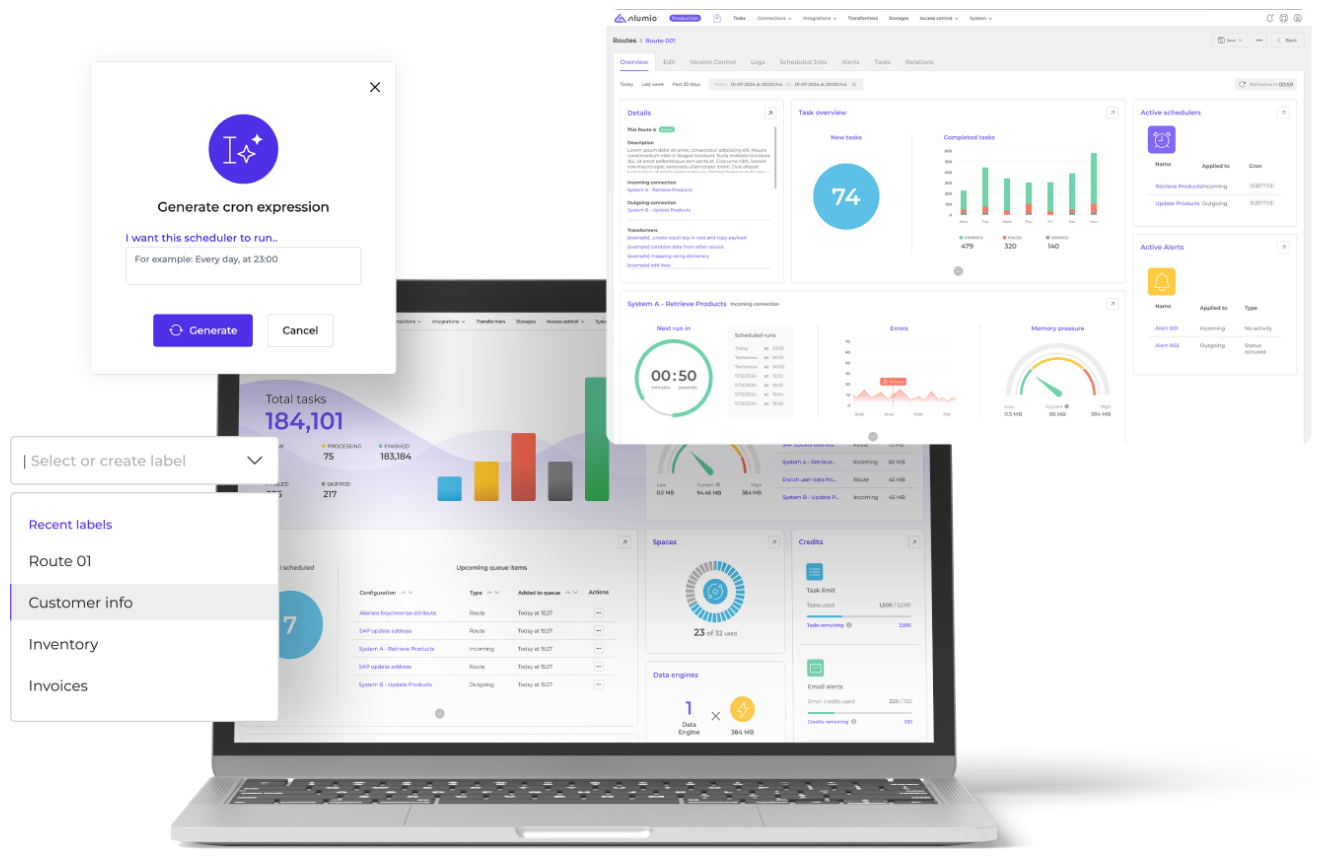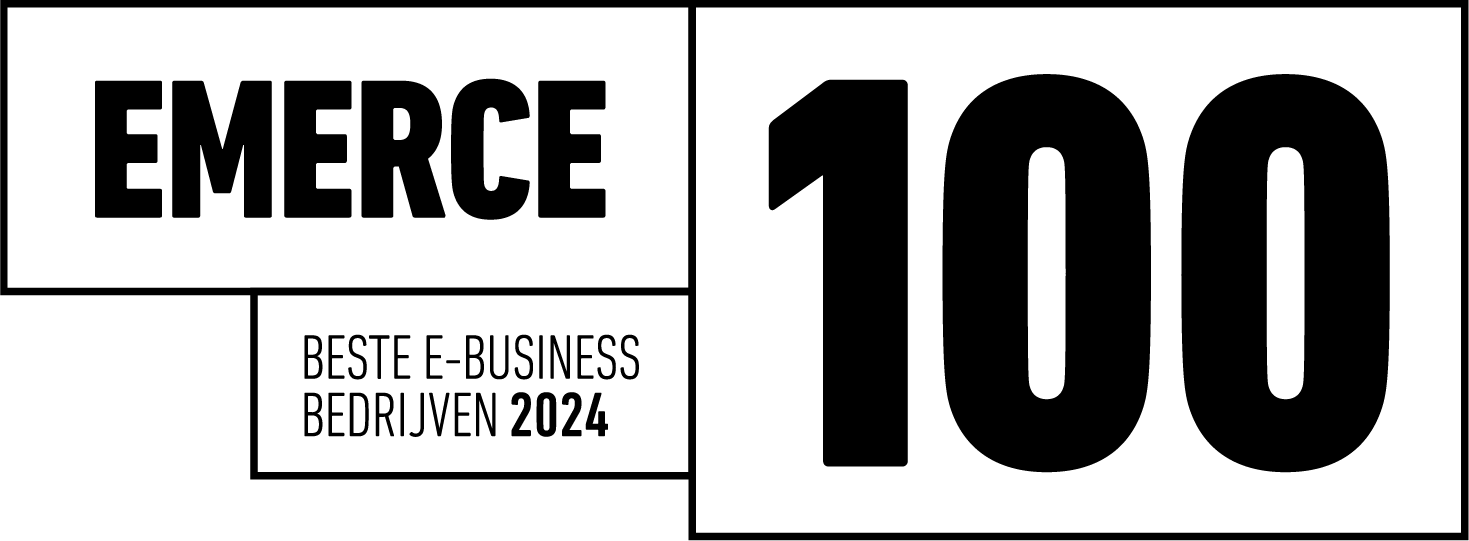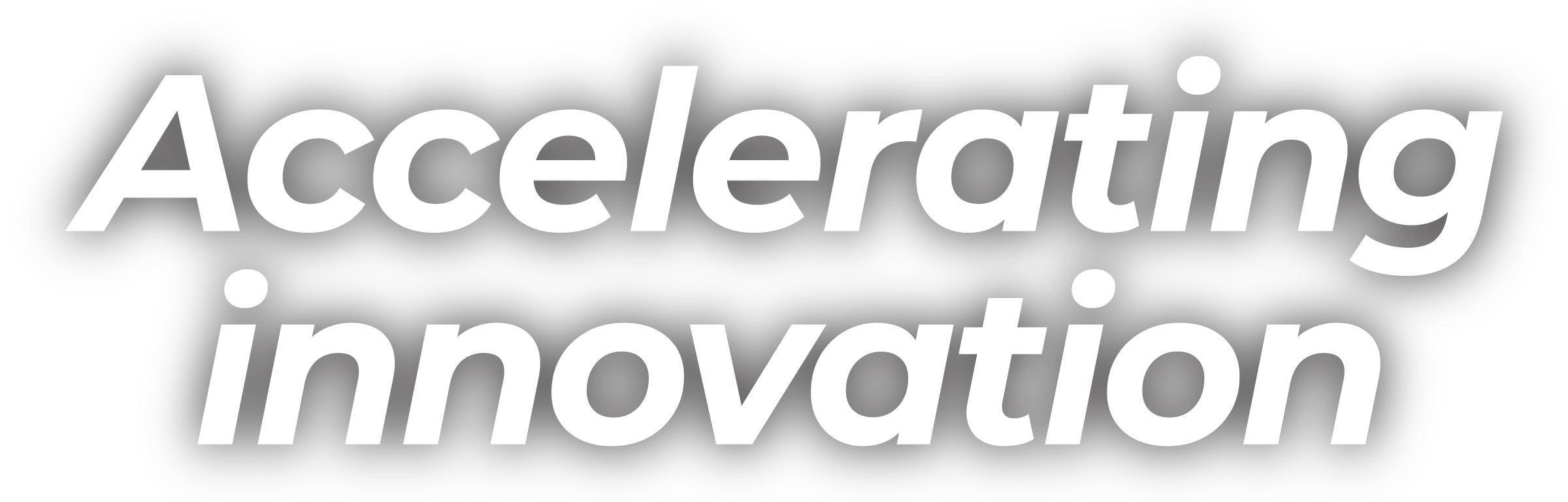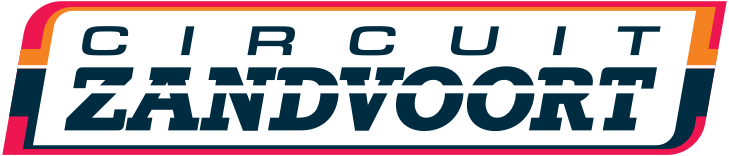Comprendre les images WebP et leurs avantages
WebP est un format d'image développé par Google qui offre une compression avec et sans perte. It a été conçu pour réduire la taille des fichiers sans compromettre la qualité de l'image, it qui en fait un choix idéal pour une utilisation sur le web.
Principaux avantages des images WebP :
- Des fichiers plus petits : Les images WebP peuvent être jusqu'à 35 % plus petites que leurs équivalents JPEG et PNG, ce qui se traduit par des temps de chargement plus rapides et une utilisation réduite de la bande passante.
- Des images de haute qualité : Malgré leur taille réduite, les images WebP conservent une excellente qualité d'image.
- Large prise en charge par les navigateurs : La plupart des navigateurs modernes, notamment Chrome, Firefox et Edge, prennent en charge les images WebP.
Comment convertir vos images au format WebP
Avant de pouvoir utiliser des images WebP sur votre site WordPress , vous devez convertir vos images existantes au format WebP. Plusieurs outils et plugins sont disponibles à cet effet, notamment :
- Outils de conversion en ligne : Des sites web tels que Squoosh et WebP Converter vous permettent de télécharger et de convertir des images au format WebP directement dans votre navigateur.
- Applications de bureau : Des programmes tels que XnConvert et ImageMagick peuvent être utilisés pour convertir des images par lots sur votre ordinateur.
- Les plugins WordPress: Des plugins tels que WebP Express et Imagify peuvent automatiser le processus de conversion et servir des images WebP directement à partir de votre site WordPress .
Servir des images WebP dans WordPress
Une fois que vous avez converti vos images au format WebP, vous devez configurer votre site WordPress pour qu'il serve ces images à vos visiteurs. Il existe plusieurs méthodes pour y parvenir :
Utiliser un plugin WordPress
Plusieurs plugins WordPress peuvent vous aider à diffuser des images WebP sur votre site web. Ces plugins fournissent généralement une interface simple pour configurer les paramètres WebP et automatiser le processus de diffusion des images WebP aux navigateurs compatibles. Voici quelques options populaires :
Gestion des images WebP dans votre thème WordPress
Pour tirer le meilleur parti des images WebP, vous devez vous assurer que votre thème WordPress les prend en charge. De nombreux thèmes modernes intègrent déjà la prise en charge des images WebP. Si ce n'est pas le cas de votre thème, vous pouvez l'ajouter en suivant les étapes suivantes :
- Localisez le fichier `functions.php` de votre thème, qui se trouve dans le répertoire `/wp-content/themes/your-theme/`.
- Vérifiez la présence de l'extrait de code suivant dans votre fichier `functions.php` :
function webp_upload_mimes($existing_mimes) {
$existing_mimes['webp'] = 'image/webp' ;
return $existing_mimes ;
}
add_filter('upload_mimes', 'webp_upload_mimes') ;
- Enregistrez les modifications et actualisez votre site web. Vous devriez maintenant être en mesure de télécharger des images WebP via la bibliothèque multimédia de WordPress .
Test de la mise en œuvre de WebP
Après avoir configuré les images WebP sur votre site WordPress , it est essentiel de tester votre mise en œuvre pour vous assurer que tout fonctionne correctement. Voici quelques moyens d'y parvenir :
- Utilisez les outils de développement du navigateur : Ouvrez votre site web dans un navigateur comme Chrome ou Firefox, et utilisez les outils de développement pour inspecter les images de votre site. Si les images WebP sont servies correctement, vous verrez l'extension de fichier .webp dans l'onglet Image.
- Testez la vitesse de votre site : utilisez des outils tels que Google PageSpeed Insights ou GTmetrix pour analyser les performances de votre site. Si les images WebP fonctionnent correctement, vous devriez constater une amélioration de la vitesse de chargement de votre site.
- Vérifiez la compatibilité des navigateurs : Testez votre site web dans plusieurs navigateurs pour vous assurer que les images WebP sont diffusées dans les navigateurs compatibles et que des images de repli sont fournies pour les navigateurs non pris en charge.
En suivant ce guide, vous serez sur la bonne voie pour exploiter la puissance des images WebP dans votre site WordPress . Non seulement votre site Web bénéficiera de temps de chargement plus rapides et d'une utilisation réduite de la bande passante, mais vos visiteurs profiteront également d'une expérience de navigation plus fluide.
Au Alumionous comprenons l'importance de tirer parti des dernières technologies pour améliorer les performances de votre site web. Notre équipe d'experts peut vous aider avec des solutions d'intégrationWordPress flexibles, un support de projet complet et l'implémentation de logiciels, garantissant que votre présence en ligne est optimisée pour le succès.